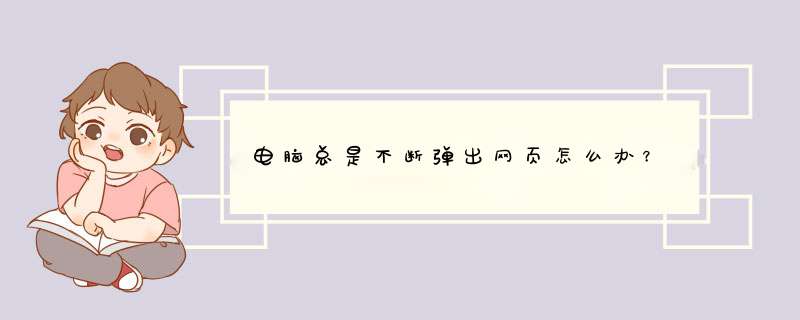
启动时d出对话框
1系统启动时d出对话框,通常是一些广告信息,例如欢迎访问某某网站等。
2开机d出网页,通常会d出很多窗口,让你措手不及,恶毒一点的,可以重复d出窗口直到死机。
解决办法:1d出对话框。打开注册表编辑器,找到HKEY_LOCAL_MACHINE\Software\Microsoft\Windows\CurrentVersion\Winlogon主键,然后在右边窗口中找到"LegalNoticeCaption"和"LegalNoticeText"这两个字符串,删除这两个字符串就可以解决在启动时出现提示框的现象了。
d出网页
解决办法:点击"开始-运行-输入msconfig",选择"启动",把里面后缀为url、html、htm的网址文件都勾掉。
IE窗口定时d出
中招者的机器每隔一段时间就d出IE窗口,地址指向网络注氓的个人主页。不晓得是不是网络流氓以为这样你就会经常光顾?
解决办法:点击"开始-运行-输入msconfig",选择"启动",把里面后缀为hta的都勾掉,重启。
突然d出很多IE窗口
具体 *** 作方法如下:
1、d出了一大堆IE窗口,而且还是不停地继续d出,鼠标点击"X"的速度远比不上它
2、这时候不要急,按Ctrl+Alt+Delete叫出任务管理器
3、在"进程"选项卡里面找到"iexploreexe",点击它,再点击"结束进程",就会把所有的IE窗口全部关掉并且不会再d出新的IE窗口。
这样做虽然会丢失部分没有查看过的网页,但与强行关机对系统的伤害相比简直微不足道,解决这一问题的时候最重要的是不能手忙脚乱,要耐心而稳,因为大量d出IE窗口会大量占用系统资源,而且CPU占用率会提高到100%,打开任务管理器可能会很慢,等的时间会稍微长,但绝对可以解决,除非已经死机。
几类需手工解除的恶意代码详解
1开机d出网页
症状:
开机就会d出网页,通常都会d出很多窗口,让你点个措手不及
解决步骤
:
开始-运行-(输入)msconfig-启动-把里面有网址类的,后缀为url的,html的,htm的都勾掉
2每次启动后注册表就会被更改
解决步骤
:
开始-运行-(输入)msconfig-启动,把运行的文件名不一定的,不过参数里面有个regedit-s
加文件名的项勾掉即可(记得先解决这个后再修复注册表)
3每隔一段时间就d出ie窗口
症状:
这是个比较特殊的例子,这个恶意代码利用hta的特性,隐藏掉窗体,然后一段时间就d出网页,超烦人
解决步骤
:
开始-运行-(输入)msconfig-启动-把后缀为hta的都勾掉
1有些会在开机时自动打开IE的:
1A请看看你的“启动”菜单里是不是多了一些陌生的文件(hta)把它删除就没事了。
1B如果没有(hta)文件的,请打开注册表“开始
->
运行
->
regedit”进入注册表,来到“HKEY_CURRENT_USER\Software\Microsoft\Windows\CurrentVersion\Run”,看到有网址的直接删除就是了。
1C
点“开始”菜单
再点
“运行”
运行msconfigexe
点启动标签后去掉没用的启动项
后重启就好
1D上面3个方法都不行的:
请先打开你的文件夹选项,将"显示所有文件"打开,再用WIN的搜索功能查找有关自动打开的"网址"
将找到的文件(一般为HTM网页文件)删除、并记下文件名(F);
再到注册表里搜索刚才查到的"文件名(F)",将找到的字段删除就可以了。
2修改右键菜单(右键菜单里多了一些网站连接的):
2A如果右键中有网站连接。请打开注册表(C:\Windows\Regeditexe),查找有关该连接名的键值,将找到的(一般只有1个)删除就OK了。
2B或者直接通过“开始
->
运行
->
regedit”进入注册表,来到
“HKEY_CURRENT_USER\Software\Microsoft\Internet
Explorer\MenuExt”位置,点击文件夹的
“+”号,我们可以看到常见的下载软件网际快车右键下载等等的信息
,直接删除您不想要的即可
要不就用360安全卫士或者是金山毒霸系统清理专家清理一下,再用杀毒软件杀毒那就是这个bat放到了启动项里面咯。
1重启的过程中按住shift开机,可以绕过启动项里面的程序。然后开始菜单-程序-启动-删除bat。
2在bat程序无限d窗的过程中按ctrl+c(在bat批处理中,ctrl+c是终止命令进行)。然后慢慢关闭d窗,并删除该bat。
1、删除d框模块
①在状态栏上右键打开任务管理器;
②在当前进程中找到d窗的进程,鼠标右击,选择打开文件所在的位置,之后定位到d窗广告所在的地方,删除即可。
误删正常程序可能导致该软件无法正常运行,进行删除 *** 作前请先确认程序是否为广告模块。
2、关闭通知中心d窗
这种d窗是Win10系统自带的,比如邮件通知或者新版本更新 *** 作方法如下:
①键盘按下Win+i,打开设置页面;
②点击系统;
③在左侧栏中找到并点击通知和 *** 作;
④在右侧找到并点选掉更新后向我显示欢迎使用windows体验和在使用windows时获取提示、技巧和建议。
3、禁用计划任务自启动
① 在桌面上找到此电脑,右键选择管理;
②进入计算机管理窗口右侧点击任务计划程序;
③可以看到中间有一些定时启动的任务。找到广告d窗(请事先确认是否为广告d窗)的计划,然后点右键禁用。
上图仅举例,并非d窗广告。
4、关闭开机启动项
一些d框是随着开机页面一起出现的应用类d窗,针对这种类型的d框可以通过关闭不必要的开机启动项来解决。 *** 作方法如下:
①在状态栏上右键打开任务管理器;
②最上方点击启动;
③选择相应的程序右击选禁用即可。
分析:很可能是被病毒感染,可先进入安全模式使用安全软件进行全盘查杀,但建议重装系统。
处理:
使用光盘重装系统,其 *** 作步骤如下:
(1)准备系统光盘:如果没有可以去电脑商店购买,需要安装什么系统就买什么系统的最新版光盘。如果有刻录光驱,也可上网自行下载ISO格式的系统文件刻录成系统光盘。
(2)设置光盘启动:开机后,当出现主板自检画面或品牌LOGO画面时,快速而连续地按BIOS热键(不同品牌型号电脑BIOS热键不同,笔记本一般为F2键,台式机一般为DEL键)进入BIOS设置界面。按左右箭头键移动并回车进入BOOT(或startups)选项卡,通过按上下箭头键选择启动选项、按+或-键移动启动选项,以设置光驱(CD-ROM或DVD-ROM)为第一启动项(老主板需要进入Advanced BIOS Features选项卡后,在“1st Boot Device”处回车,再选择CD/DVD-ROM),再按F10保存退出重启。部分新主板支持开机后连按F12或F11进入启动选项菜单,可不进CMOS界面直接选择光驱。重启电脑时及时将系统光盘插入光驱。重装系统完成后要注意设置硬盘为第一或第二启动项。
(3)克隆安装系统:光盘启动成功后会显示功能菜单,此时选择菜单中的“安装系统到硬盘第一分区”,回车确定后按提示 *** 作,或者进入PE系统后,运行桌面上的“一键安装系统”,电脑会自动运行GHOST软件自动载入GHO文件克隆安装到C区,整个过程基本无需人工干预,直到最后进入系统桌面。
注意:在安装系统完成后,先安装安全软件如360安全卫士加360杀毒或者金山毒霸之类其它安全软件,进行全盘查杀木马、病毒,再打好系统补丁、安装常用软件,并下载安装使用一键还原工具进行系统备份,以备不时之需。
欢迎分享,转载请注明来源:内存溢出

 微信扫一扫
微信扫一扫
 支付宝扫一扫
支付宝扫一扫
评论列表(0条)